Comment utiliser le dossier patient de Surgica ?
Découvrez comment retrouver rapidement les informations personnelles et l'historique du patient dans le cabinet.
Temps de lecture : 2 minutes. Vidéo : 9 minutes.
Principe de fonctionnement
1. Le bandeau supérieur

Zone 2 : Cette barre d'action générale permet d'ajouter, de modifier, de supprimer, d'imprimer ou d'envoyer vers un destinataire une information ou un document.
Zone 3 : Cette zone vous permet d'actualiser, de retrouver des paramètres utilisateurs et de déconnecter la session. L'enveloppe vous permettra d'accéder à la messagerie et vous indique le nombre de courriers reçus non lus. Enfin vous trouverez les initiales de l'utilisateur.
Zone 4 : Le bandeau du patient contient un résumé des informations du patient en cours et sera visible de partout. En double cliquant sur le bandeau vous accèderez à la fiche d'identité complète. Si la photo n'est pas enregistrée, une image par défaut est affichée représentant le sexe et la tranche d'âge du patient.
Zone 5 : En cliquant sur la loupe, vous accéderez aux listes de travail, filtres, ou à la recherche d' un patient.
Remarque : Vous êtes perdu dans Surgica ? Le bouton de Surgica en haut à gauche de l'écran vous ramènera toujours sur l'écran d'accueil.
2. L'écran de travail
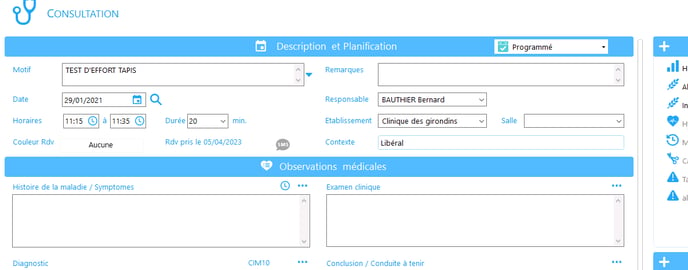
3. La barre de navigation (en haut à gauche de l'écran)

Synthèse : Tableau de bord patient composé de vignettes d'informations thématiques pour voir l'essentiel du dossier patient en un seul écran. Cette synthèse est personnalisable (nombre, couleur, emplacement, taille et contenu des vignettes)
Galerie : Vue d'ensemble des images ou documents notifiés comme images classées par date. Vous avez la possibilité de comparer des clichés, de zoomer ou de lancer un diaporama.
Résultats d'Examens : Outil permettant de visualiser les résultats d'examens reçus pour ce patient.
Biométrie : Outil permettant de visualiser des courbes d'évolution de données physio ou constantes présentes par défaut dans Surgica ou créées et personnalisées par l'utilisateur.
DMP : Tableau de bord du DMP du patient. Il est alors possible de créer des DMP, de visualiser les éléments présents dans ce DMP ou d'envoyer des documents directement sur le DMP du patient.
Observations : Visualisez ici les observations médicales ou administratives, post-it échangées entre médecins et secrétaires sur ce patient
Remarque : Il est possible de déplacer des onglets de cette barre de navigation. Pour déplacer il suffit de glisser et déposer l'onglet à l'endroit souhaité.
